- Les fichiers Dynamic Link Library (DLL) sont un composant essentiel de Windows et de nombreux programmes et applications de votre ordinateur.
- Étant donné que les fichiers DLL existent dans différentes versions et ne contiennent aucune instruction, ils peuvent parfois être difficiles à trouver ou corrompus.
- Avec autant de versions des fichiers DLL disponibles, il est difficile de déterminer celle dont vous avez besoin.
- Parfois, un simple redémarrage résoudra le problème. D'autres fois, plusieurs tentatives peuvent être nécessaires pour corriger le problème.
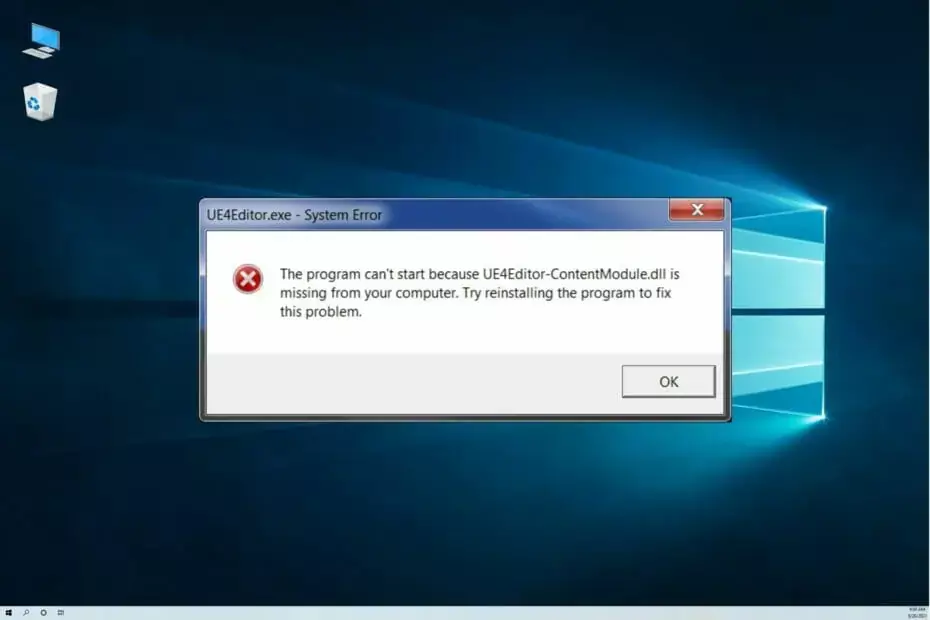
XINSTALLER EN CLIQUANT SUR LE FICHIER DE TÉLÉCHARGEMENT
Ce logiciel réparera les erreurs informatiques courantes, vous protégera contre la perte de fichiers, les logiciels malveillants, les pannes matérielles et optimisera votre PC pour des performances maximales. Résolvez les problèmes de PC et supprimez les virus maintenant en 3 étapes faciles :
- Télécharger l'outil de réparation Restoro PC qui vient avec des technologies brevetées (brevet disponible ici).
- Cliquez sur Lancer l'analyse pour trouver les problèmes Windows qui pourraient causer des problèmes au PC.
- Cliquez sur Tout réparer pour résoudre les problèmes affectant la sécurité et les performances de votre ordinateur
- Restoro a été téléchargé par 0 lecteurs ce mois-ci.
Si votre Windows 11 manque de fichiers DLL ou s'ils ont été modifiés ou supprimés par accident, vous devez les remplacer par une nouvelle copie du fichier d'origine.
Les fichiers DLL sont des fichiers Dynamic Link Library. Le rôle principal de ces fichiers est de libérer de l'espace et de permettre une gestion efficace de la mémoire.
En termes plus simples, ce sont les fichiers qui vous permettent d'exécuter plusieurs programmes ou applications simultanément.
Les fichiers DLL ne doivent pas ralentir les performances de votre ordinateur car ils ne s'exécutent pas automatiquement lorsqu'une application est chargée. ils ne s'exécutent que lorsque l'application les appelle.
Vous recevrez un message d'erreur indiquant qu'un fichier est manquant en raison d'un ou de plusieurs problèmes. Bien que cela soit rare, certaines erreurs DLL peuvent survenir à cause d'un virus ou d'un autre type d'infection par un logiciel malveillant sur votre ordinateur.
Comme il s'agit d'un composant central de Windows, le remplacement ou la réinstallation d'un fichier DLL peut entraîner des problèmes avec votre PC.
La meilleure façon de vous assurer que vous disposez de toutes les dernières versions de tous vos composants logiciels critiques consiste à exécuter Windows Update régulièrement.
Pourquoi mon Windows 11 manque-t-il des fichiers DLL ?
Les fichiers DLL manquants sont un problème qui peut survenir à tout utilisateur Windows, vous n'avez donc pas à vous inquiéter. De nombreuses personnes ont rencontré le problème lorsqu'elles utilisent leur ordinateur. Mais la grande question est: pourquoi cela arrive-t-il ?
Le message d'erreur: Fichier DLL manquant s'affiche lorsque des fichiers DLL spécifiques à une application sont manquants ou corrompus.
Un fichier DLL peut disparaître pour diverses raisons, telles qu'une suppression accidentelle, une défaillance d'un disque dur ou s'il n'a jamais été installé en premier lieu.
Le message d'erreur peut également s'afficher lorsque votre PC est infecté par un logiciel malveillant ou un virus. Vous pouvez également recevoir ce message d'erreur même si vous n'avez supprimé accidentellement aucun fichier système important.

La bonne nouvelle est que vous pouvez facilement résoudre ce problème avec les bons outils et techniques. Dans ce guide étape par étape, nous vous montrerons comment corriger l'erreur de fichiers DLL manquants sur votre PC.
Que puis-je faire si mon Windows 11 manque de fichiers DLL ?
1. Utiliser un fixateur DLL tiers
Restoro est un outil de réparation de PC qui peut résoudre les problèmes les plus courants sur les PC Windows. C'est un programme avec une base de données de des centaines de milliers de fichiers DLL qui fonctionnent en recherchant sur votre PC les fichiers DLL manquants ou corrompus et en les remplaçant leur.

Le logiciel est livré avec une fonction d'analyse du système gratuite qui analyse votre ordinateur à la recherche de menaces, de fichiers indésirables, de registres invalides, de virus et de composants malveillants. Une fois qu'il détecte les menaces, il les supprime en un rien de temps, vous laissant avec un ordinateur entièrement optimisé.
Cela résoudra la plupart de vos erreurs DLL et restaurera votre ordinateur Windows à son état précédent.
⇒Obtenir la restauration
2. Mettez à jour votre système d'exploitation
- Frappez le les fenêtres + je clés pour ouvrir Réglages.

- Sélectionner Windows Update dans le volet de gauche.

- Cliquer sur Vérifiez les mises à jour.

- Redémarrez votre PC une fois l'installation des mises à jour terminée.
3. Analysez votre système
- Frappez le les fenêtres type de clé commande dans la barre de recherche, puis sélectionnez Exécuter en tant qu'administrateur.

- Tapez la commande suivante et appuyez sur Entrer:
DISM.exe /Online /Cleanup-image /ScanHealth
- Attendez que le processus se termine puis tapez la commande suivante:
sfc/scannow
- Si des fichiers corrompus sont détectés, vous verrez le message suivant: La protection des ressources Windows a trouvé des fichiers corrompus et les a réparés avec succès.

- Redémarrez votre PC et voyez si le problème persiste.
- 5 meilleurs outils logiciels de réparation de DLL [correcteurs d'erreurs DLL]
- Comment réparer downloader.dll est manquant / erreur introuvable
- Erreur d'image incorrecte: le fichier n'est pas conçu pour s'exécuter sous Windows
4. Mettre à jour les pilotes
- appuie sur le les fenêtres type de clé Gestionnaire de périphériques, et sélectionnez Ouvrir.

- Aller vers Files d'attente d'impression, faites un clic droit sur votre imprimante et sélectionnez Mettre à jour le logiciel du pilote.

- Sélectionner Recherche automatiquement le logiciel du pilote mis à jour.
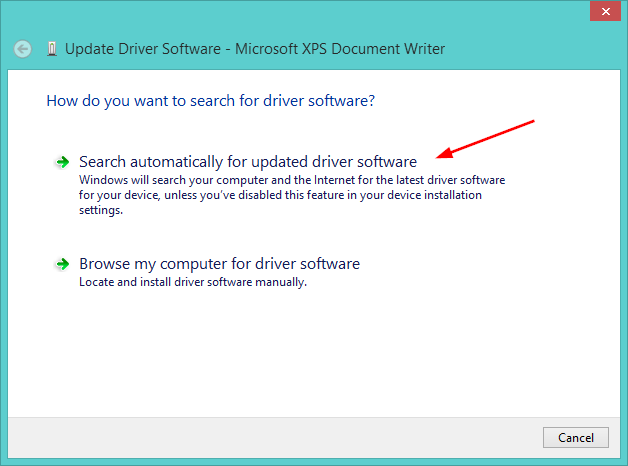
- Redémarrez votre PC et vérifiez si le problème est résolu.
La bonne nouvelle est que vous pouvez souvent mettre à jour le pilote de périphérique pour résoudre le problème de DLL. Cependant, trouver le pilote exact pour votre périphérique matériel lié à la DLL peut être extrêmement difficile, même directement sur le site Web de Microsoft ou du fabricant associé.
Même si vous êtes expérimenté dans la recherche, le téléchargement et la mise à jour manuelle des pilotes, le processus peut toujours prendre beaucoup de temps et être extrêmement irritant. L'installation du mauvais pilote ou simplement d'une version incompatible du bon pilote peut aggraver vos problèmes.
C'est pourquoi nous vous recommandons d'utiliser un outil tiers qui trouvera, téléchargera et mettra à jour automatiquement les pilotes pour vous.
⇒Obtenir DriverFix
Est-il sûr de télécharger des fichiers DLL ?
La réponse est oui, mais avec quelques réserves. En général, c'est une mauvaise idée de télécharger des fichiers aléatoires à partir d'Internet. Le risque est qu'ils contiennent des logiciels malveillants ou qu'il manque des mises à jour de sécurité critiques.

L'utilisation d'un antivirus et d'un pare-feu est essentielle pour empêcher que cela ne se produise. Cependant, même si vous disposez déjà de ces outils, il existe parfois un risque de télécharger un fichier infecté que votre logiciel de sécurité ne peut pas détecter.
Il convient de noter que, comme Microsoft distribue des DLL avec son logiciel et via Windows Update, il n'est généralement pas nécessaire de téléchargez des DLL à partir de sites DLL, sauf si vous rencontrez des difficultés pour les trouver ailleurs ou si vous essayez de déployer un programme plus ancien qui a besoin d'eux.
Cependant, dans certaines situations uniques, vous pouvez avoir besoin d'une version spécifique du fichier DLL, ce qui ne vous laisse pas d'autre choix que de télécharger à partir d'autres sites.
Se souvenir de protégez votre système avec des solutions antivirus pour vous aider à tenir les logiciels malveillants et les virus à distance.
Cela nous amène à la fin de ce qu'il faut faire lorsque vous rencontrez des fichiers DLL manquants. Devrais-tu rencontrez d'autres erreurs liées à la DLL, n'hésitez pas à consulter notre guide complet pour trouver une solution rapide.
Veuillez nous indiquer quelle solution est venue à votre secours dans la section des commentaires ci-dessous et partagez les conseils et astuces que vous avez retenus au cours du processus.


